Counter Strike: Global Offensive najważniejsze komendy do konsoli w grze
Jak wywołać konsolę i kiedy można to zrobić? konsolę można wywołać zaraz po uruchomieniu gry klawiszem: ~ jeśli konsola nam się nie pokazuje musimy ją włączyć w opcjach gry tak jak na obrazku poniżej:
Możemy też stworzyć własny plik konfiguracyjny z komendami które zostaną automatycznie wczytane, plik autoexec.cfg zawierający te konfiguracje powinniśmy znaleźć w katalogu:
c:\Steam\SteamApps\common\Counter-Strike Global Offensive\csgo\cfg\ gdzie „c” to litera dysku na którym mamy zainstalowanego steam.
Global Offensive najważniejsze komendy
Spis Treści:
1.Ustawienia łącza
2.Nagrywanie wideo i jego obsługa
3.Konfiguracja serwera
4.Ustawienia Grafiki
5.Ustawienia Celownika
6.Dźwięk
7.Ustawienia radaru
8.Inne przydatne komendy.
9.Plik Konfiguracyjny
1. Ustawienia łącza
Te ustawienia mogą wpłynąć na mniejsze lub większe lagi w grze używaj ich z rozwagą.
rate „128000” – Maksymalna przepustowość bajtów na sekundę jaka może zostać wysłana/odebrana w jednym pakiecie danych. domyślnie: rate 80000
cl_updaterate „128” – Maksymalna liczba odbieranych pakietów od serwera na sekundę. domyślnie: cl_updaterate 64
cl_cmdrate „128” – Maksymalna liczba wysyłanych pakietów do serwera na sekundę. domyślnie: cl_cmdrate 64
cl_interp „0” – Nie zmieniaj tej wartości, serwer dostosuje odpowiednią.
2. Nagrywanie wideo i jego obsługa
komendy przydatne również podczas overwatch’y.
record <nazwa dema> – Rozpoczyna nagrywanie demka z nazwą jaką wybierzemy.
stop – Zatrzymuje nagrywanie dema.
playdemo – Odtwarza nagrane demo.
demoui – Otwiera okno do zarządzania demkiem – Możliwość przewijania, Zwolniony czas według preferowanych ustawień pasek postępu itp.
cl_draw_only_deathnotices 1 – Wyłącza cały hud z wyjątkiem celownika oraz informacji kto kogo zabił.
cl_drawhud 0 – Wyłącza całkowicie hud.
r_drawviewmodel 0 – Wyłączenie modelu broni.
tv_nochat 0 – Wyłączenie czatu go tv.
3. Konfiguracja serwera
Szczególnie przydatne komendy gdy chcemy stworzyć swój własny serwer treningowy lub jakikolwiek inny.
- sv_cheats 1
włączanie “cheat’ów” np. możliwość latania. - mp_autoteambalance 0
wyłącza auto balans drużyny - mp_limitteams 0
brak limitu drużyny, dla przykładu możemy mieć 10 terrorystów i jednego antyterrorystę - mp_roundtime_defuse 60
to samo co wyżej - mp_maxmoney 50000
zwiększa limit kasy do 50000$ - mp_roundtime 60
komenda zmienia maksymalny czas rundy i ustawia go na 60 minut można wprowadzić inną wartość np. 5 min, 10,25 itd. - mp_startmoney 30000
zaczynamy rozgrywkę z 30000$ - mp_freezetime 0
brak początkowego freezowania postaci pomiędzy rundami. - mp_buytime 9999
praktycznie niekończący się czas na zakup broni - mp_buy_anywhere 1
możliwość kupowania z dowolnego miejsca na mapie - sv_infinite_ammo 1
Daje nieskończoną amunicję i wyłącza przeładowanie. Możemy też ustawić poniższą komendę: - sv_infinite_ammo 2 wtedy nadal mamy nieskończoną amunicję jednak musimy przeładowywać broń.
- ammo_grenade_limit_total 5
możemy posiadać wszystkie 5 typów granatów. - bot_kick
wyrzuca wszystkie boty z mapy. - mp_warmup_end
wyłącza rozgrzewkę. - mp_restartgame 3
Restart gry po 3 sekundach.
4. Ustawienia Grafiki
Najczęściej zmieniane opcje graficzne za pomocą komend:
- mat_monitorgamma “[wartosc]”
określa jasność świata naszej gry najczęstsze ustawienia tego parametru oscylują wokół tych dwóch wartości: 1.6 and 2.1 - mat_queue_mode „-1”
Komenda ustawia w jaki sposób gra ma radzić sobie z grafiką. Proponuje nie zmieniać wartości -1. - fps_max [wartosc]
Określa maksymalną ilość fps w grze jaką dopuszczamy, większość profesjonalnych graczy ustawia 145 lub więcej dla płynnej rozgrywki.
- r_dynamic “0”
włącza(1) lub wyłącza(0) dynamiczne światła które mogą być rozpraszają - r_drawparticles “0”
włącza(1) lub wyłącza(0) dodatkowe ustawienia silnika graficznego.
- r_drawtracers_firstperson „0”
włącza(1) lub wyłącza(0) świetlną poświatę strzałów z różnych broni np. ak - mat_savechanges
zapisuje aktualne ustawienia graficzne
- r_drawparticles “0”
włącza(1) lub wyłącza(0) dodatkowe ustawienia silnika graficznego.
- r_drawtracers_firstperson „0”
włącza(1) lub wyłącza(0) świetlną poświatę strzałów z różnych broni np. ak - mat_savechanges
zapisuje aktualne ustawienia graficzne.
5. Ustawienia celownika
Nasz celownik najlepiej ustawić za pomocą albo specjalnej mapy dostępnej z warsztatu gdzie będziemy mogli wybrać celownik dowolnego profesjonalnego gracza i od razu go wypróbować lub stworzyć swój własny niepowtarzalny celownik dostosowany do naszych preferencji i predyspozycji, lub możemy poświęcić chwilkę czasu i skorzystać z poniższego generatora celowników w którym również możemy ustawić praktycznie wszystko.
Link:
6. Dźwięk
- volume “[value]”
ustawienia głównej głośności od 0 do 1 z wartościami dziesiętnymi czyli np. 0.64
- voice_enable “[value]”
włącza lub wyłącza czat głosowy. Przydatne jeśli nie chcemy słyszeć głosów naszych graczy z drużyny. - voice_scale “[value]”
skala głośności czatu głosowego działa tak samo jak normalna głośność (przyjmuje te same wartości od 0 do 1)
- windows_speaker_config “[value]”
pozwala wybrać rodzaj mediów dźwiękowych jakie używamy np. 1 to wybór automatyczny 3. są to cztery głośniki 4. są to dwa głośniki natomiast 5. to dźwięk przestrzenny surround. - snd_musicvolume “[value]”
głośność muzyki w tle, większość wyłącza tą opcję aby nie rozpraszać się podczas gry.
- snd_mixahead “[value]”
określa jak szybko nasz komputer buforuje dźwięk domyślnie ustawione jest 0.1 im niższa wartość tym teoretycznie lepiej i szybciej słyszymy np. biegnącego przeciwnika.
- snd_headphone_pan_exponent “[value]”
dostosowuje ustawienie dźwięku jak daleko słyszymy np. gdy przeciwnik biegnie z daleka. Skala od 1-100. (im więcej tym dalej słyszymy ale gorzej słyszymy bliższe dźwięki)
- snd_headphone_pan_radial_weight “[value]”
określa jak blisko naszego celownika ma być źródło dźwięku zanim zostanie ono wysłane do naszych słuchawek. Skale od 1-100.
7. Radar
- cl_hud_radar_scale
Ustala wielkość naszego radaru
- cl_radar_scale
określa jak daleko widzimy na radarze (pole widzenia radaru) najlepiej zbindować do przycisku i używać w zależności od wielkości mapy.
- cl_radar_always_centered 0/1
włącza lub wyłącza czarne tło wokoło radaru i wyśrodkowuje go.
- cl_radar_icon_scale_min
określa wielkość legendy na radarze czyli wielkość gracze/przeciwników/bomby/obiektów itp.
- cl_radar_rotate 0/1 – Obracanie radaru.
włącza/wyłącza obracanie radaru podczas ruchu.
8. Inne przydatne komendy
- scon_filter_enable „2”
con_filter_text „Damage”
con_filter_text_out „Player:”
te 3 komendy pozwolą nam wyświetlić obrażenia jakie zadaliśmy i jakie otrzymaliśmy od przeciwnika na ekranie tak że nie będziemy musieli sprawdzać ich w konsoli.
- cl_disablehtmlmotd „1”
wyłącza wiadomość z serwera np. reklama przepustek lub jakaś inna wiadomość dnia.
- mm_dedicated_search_maxping „[value]”
określa jakich serwerów ma szukać wyszukiwarka po wartości pingu jaką wprowadzimy. Tzn możemy ustawić np. 80 aby szukać serwerów gdzie będziemy mogli grać z pingiem maksymalnie 80.
- cl_autowepswitch „0”
wyłącza zmianę broni podczas podnoszenia innej.
- closeonbuy „0”
nie zamyka okna zakupów po zakupie broni.
- hud_takesshots „1”
automatycznie robi screena po każdym meczu z tabelą wyników. Przydatna komenda dla osób prowadzących dziennik swoich postępów itp.
- closeonbuy „0”
nie zamyka okna zakupów po zakupie broni.
9. Przykładowy plik konfiguracyjny do treningu
Plik możesz pobrać tutaj: practicecfg-csgofan.pl należy go umieścić w folderze: c:\Steam\SteamApps\common\Counter-Strike Global Offensive\csgo\cfg\ gdzie „c” to litera dysku na którym mamy zainstalowanego steam.

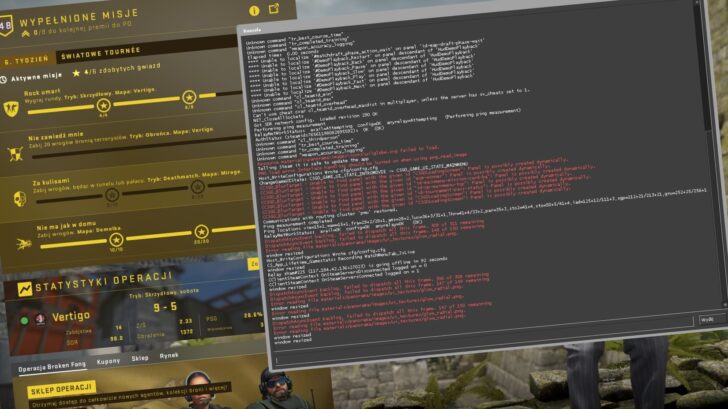

dodał bym jeszcze chociażby -language [language]
do zmiany języka klienta gry 😉
a nie ma jakiejś komendy na zmianę położenia radaru żeby był z prawej strony zamiast z lewej ?
brakuje kilku ważnych komend ale ogólnie świetna robota nigdzie nie widziałem, żeby były tak fajnie posortowane jak tutaj.
czegoś takiego właśnie szukałem posegregowanego spisu komend, można by jeszcze kilka dodać ale świetna robota 🙂